
William Charles
0
1795
551
 Web tarayıcınız, son ziyaret ettiğiniz web sitelerinin bir listesini saklar. Bu listeyi temizlemek kolaydır, ancak her zaman onu temizliyorsanız, tarayıcınızın geçmişi ilk kaydetmesini engellemek istersiniz. Gizlilik sorunları burada bitmiyor - güncel olmayan web tarayıcıları web sitelerinin geçmişinizi taramasına izin veriyor. Ve bir Google hesabınız varsa, Google, tarama geçmişiniz hakkında düşündüğünüzden daha fazla şey biliyor olabilir..
Web tarayıcınız, son ziyaret ettiğiniz web sitelerinin bir listesini saklar. Bu listeyi temizlemek kolaydır, ancak her zaman onu temizliyorsanız, tarayıcınızın geçmişi ilk kaydetmesini engellemek istersiniz. Gizlilik sorunları burada bitmiyor - güncel olmayan web tarayıcıları web sitelerinin geçmişinizi taramasına izin veriyor. Ve bir Google hesabınız varsa, Google, tarama geçmişiniz hakkında düşündüğünüzden daha fazla şey biliyor olabilir..
Tarayıcınıza bağlı olarak, tarayıcının özel verileri tamamen saklamasını veya tarayıcı çıkarken otomatik olarak temizlemesini önleyebilirsiniz. Tüm tarayıcılar ayrıca, yerel sisteminizde iz bırakmadan hassas web sitelerine göz atmanıza izin veren özel tarama özellikleri içerir..
Tarayıcınızı Güncelleyin
Başlıca web tarayıcılarının eski sürümleri, tarayıcı geçmişini koklamaya karşı savunmasızdır İnternet'in Sizin İçin Ne Bildiğini Biliyor musunuz? İnternet'in Sizin hakkınızda ne bildiğini biliyor musunuz? . Web tarayıcıları ziyaret edilen bağlantıları ve ziyaret edilmeyen bağlantıları farklı renkli metinlerle görüntüler; böylece gölgeli bir web sitesi veya reklam ağı, bağlantıları gizli bir çerçeveye yükleyebilir ve renklerini kontrol edebilir. Bunu yaparak, web sitesi bir web sitesini ziyaret edip etmediğinizi söyleyebilir. Bu sorun büyük web tarayıcılarının şu anki sürümlerinde düzeltildi, ancak yüz milyonlarca kişi eski Web tarayıcılarını kullanıyor ve hala savunmasız.
Tarayıcı Geçmişini Görüntüleme
Bilgisayarınıza erişimi olan herkes, ziyaret ettiğiniz son siteleri görüntüleyebilir. Bu seçenek bir web tarayıcısının menüsünde kolayca bulunur, ancak geçmişi herhangi bir Web tarayıcısında açmanın hızlı bir yolu Ctrl-H'ye basmaktır..
Aşağıdaki ekran görüntüsü Internet Explorer’da ziyaret ettiğim en son siteleri göstermektedir. Bilgisayarınızda yüklü birden fazla tarayıcınız varsa, her bir tarayıcının kendi geçmişi ve kendi geçmişi ayarları vardır..
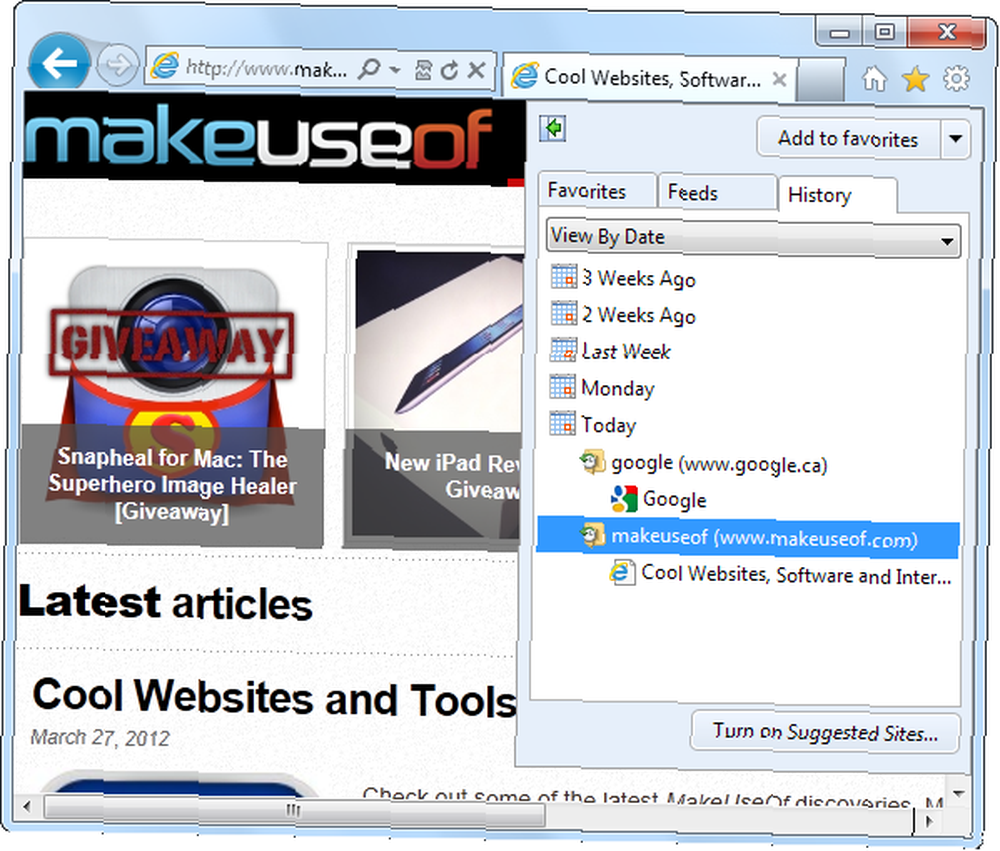
Internet Explorer
İnternet Explorer’ın geçmiş seçenekleri internet Seçenekleri penceresi. Internet Explorer'ın daha eski bir sürümünü kullanıyorsanız, bu seçeneği altında bulabilirsiniz. Araçlar vites menüsü yerine menü.
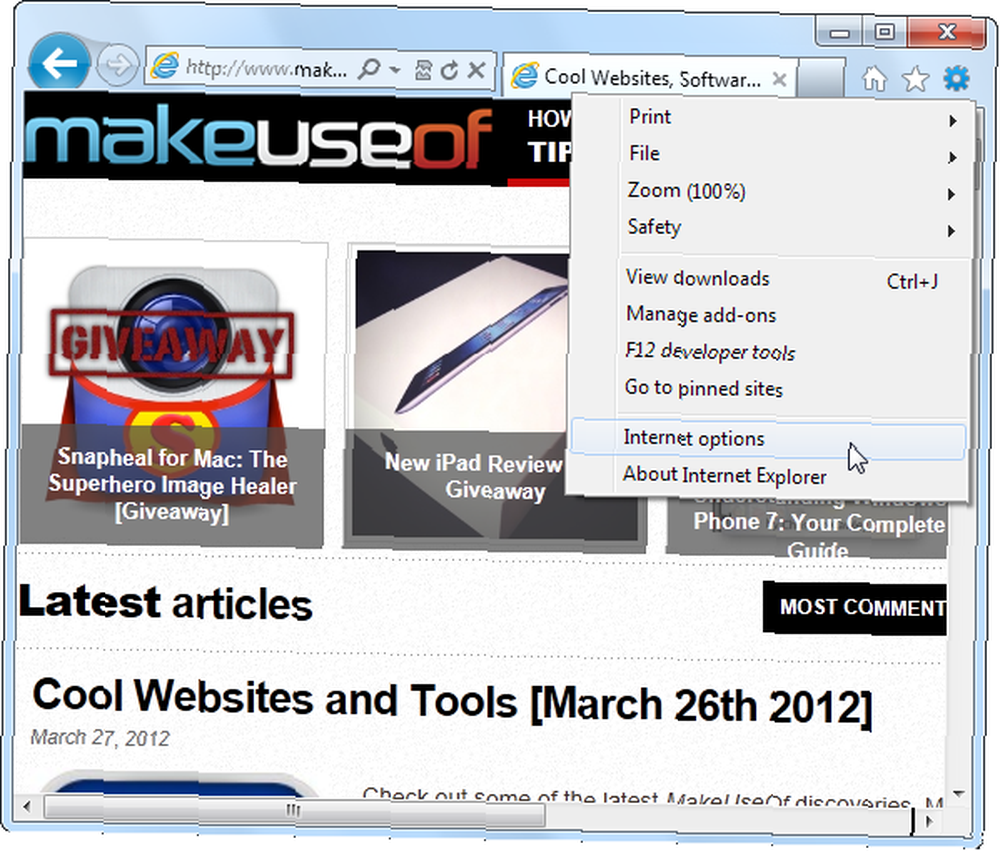
Altında Genel sekmesini tıklayın “Ayarlar” düğmesi “Arama geçmişi” geçmiş ayarlarına erişmek için.
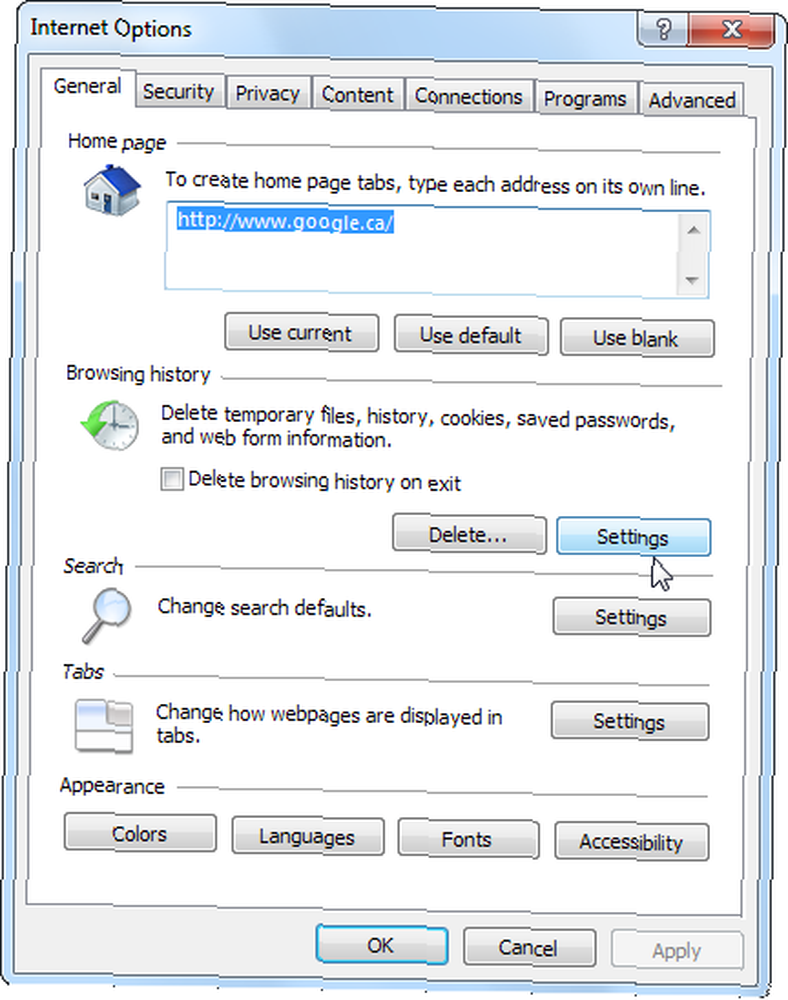
Geçmiş ayarları penceresinde, “Sayfaları tarihte tutmak için günler” seçenek “0“.
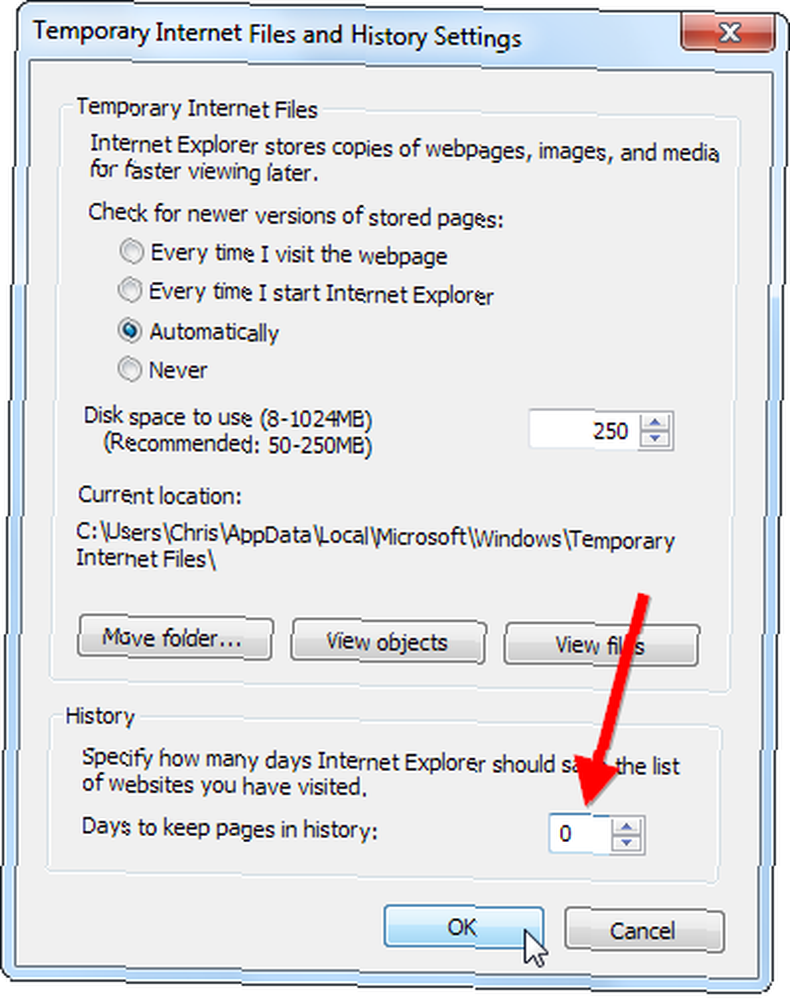
Internet Explorer, sayfaları 0 olarak ayarladığınızda aslında bir günlük sayfaları tutacaktır; “Çıkışta tarayıcı geçmişini sil” seçeneği. Tıkla “Sil ... ” Internet Explorer’ı kapattığınızda silen verileri özelleştirmek için.
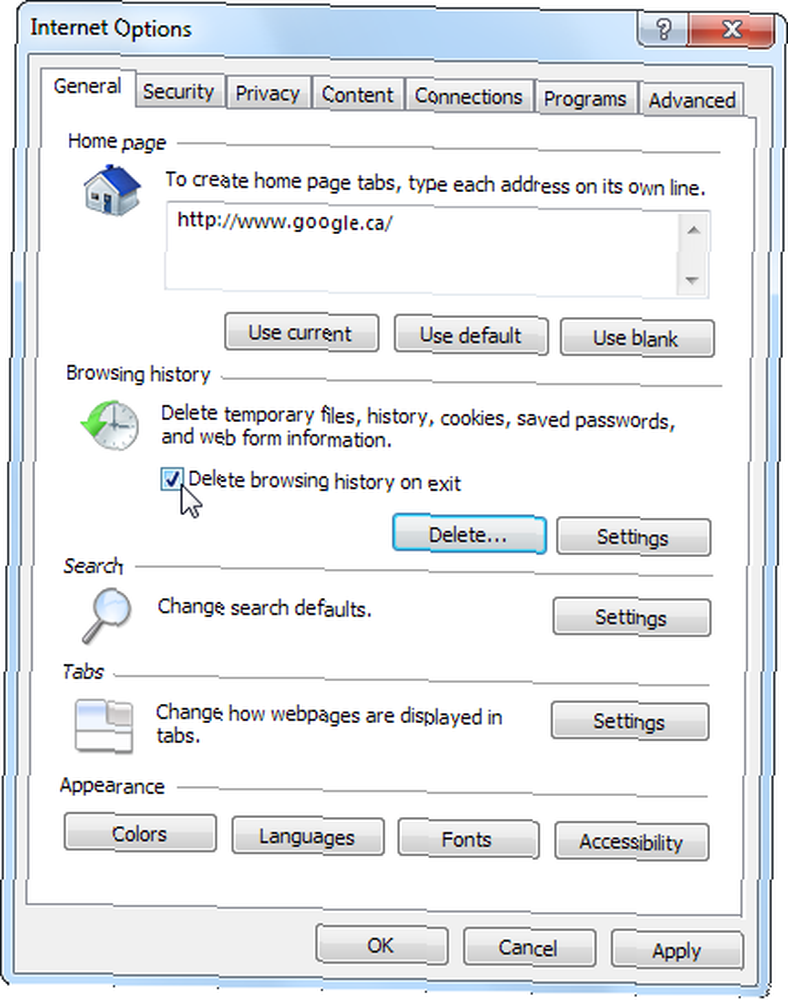
Mozilla Firefox
Firefox kullanıcıları Firefox’un geçmiş seçeneklerini bulabilirler. Seçenekler penceresi. Firefox düğmesini görmüyorsanız, altına bakın Araçlar Menü.
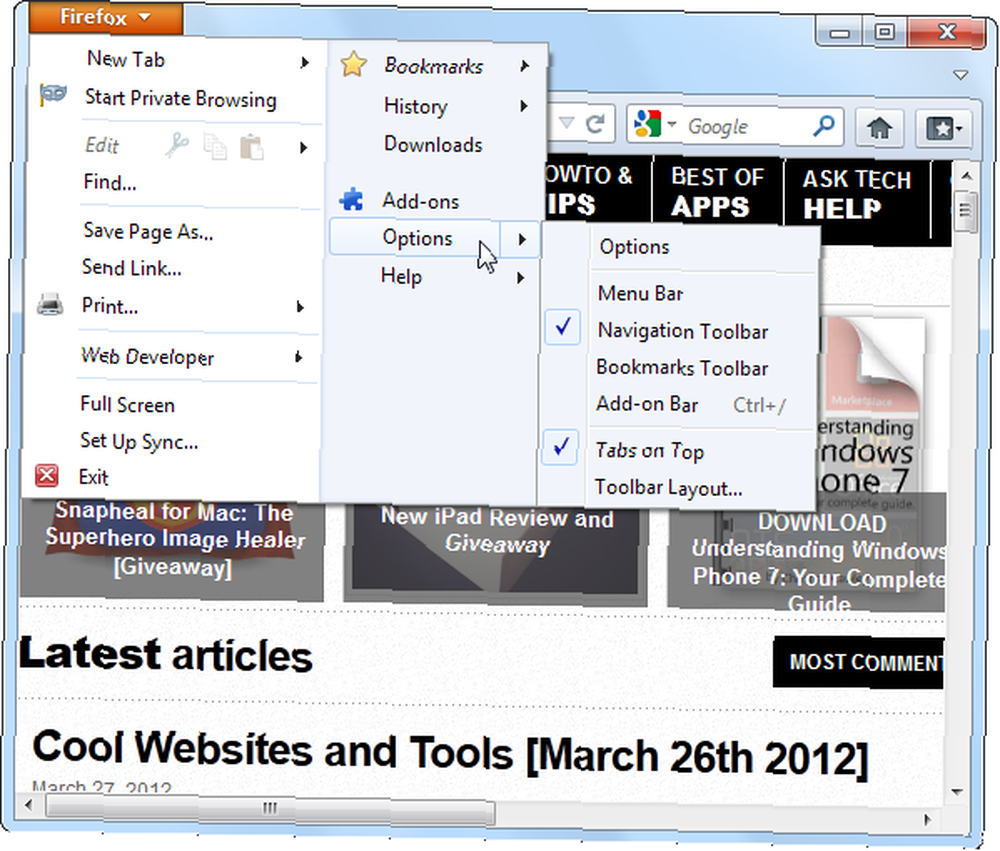
Üzerinde Gizlilik bölmesinde, tıklayın “Firefox olacak” kutu ve seçin “Asla tarihi hatırlama.” Bu ayar biraz uygunsuz olabilir - çerezleri de otomatik olarak siler, bu yüzden Firefox'u her başlatışınızda web sitelerine tekrar giriş yapmanız gerekir. Ancak, gizliliği arttırır.
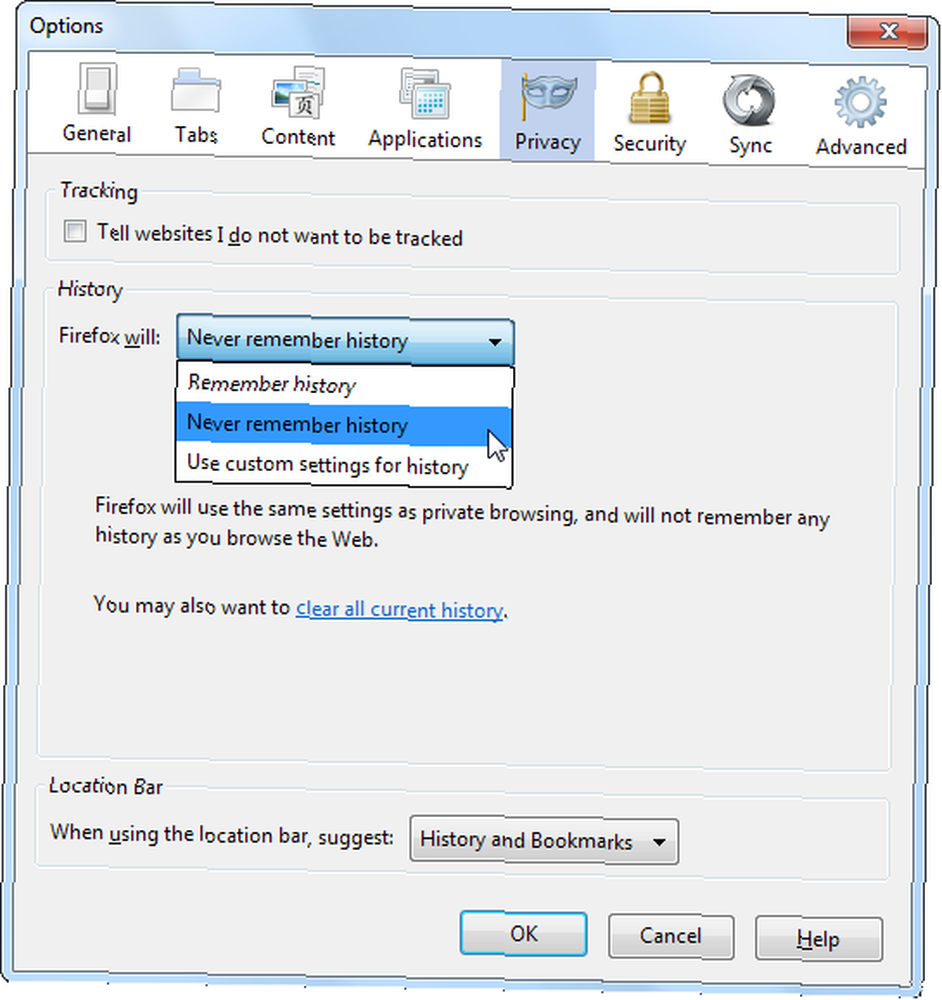
Geçmişi devre dışı bıraktıktan sonra, “tüm güncel geçmişi temizle” Mevcut geçmişi silmek için penceredeki bağlantıyı tıklayın..

Google Chrome
Maalesef, Google Chrome’un tarayıcı geçmişini devre dışı bırakmak veya otomatik olarak silmek için entegre bir yolu yoktur, ancak “Tüm tarama geçmişini temizle” düğmesini Tarihçe geçmişinizi hızlı bir şekilde silmek için sayfa.
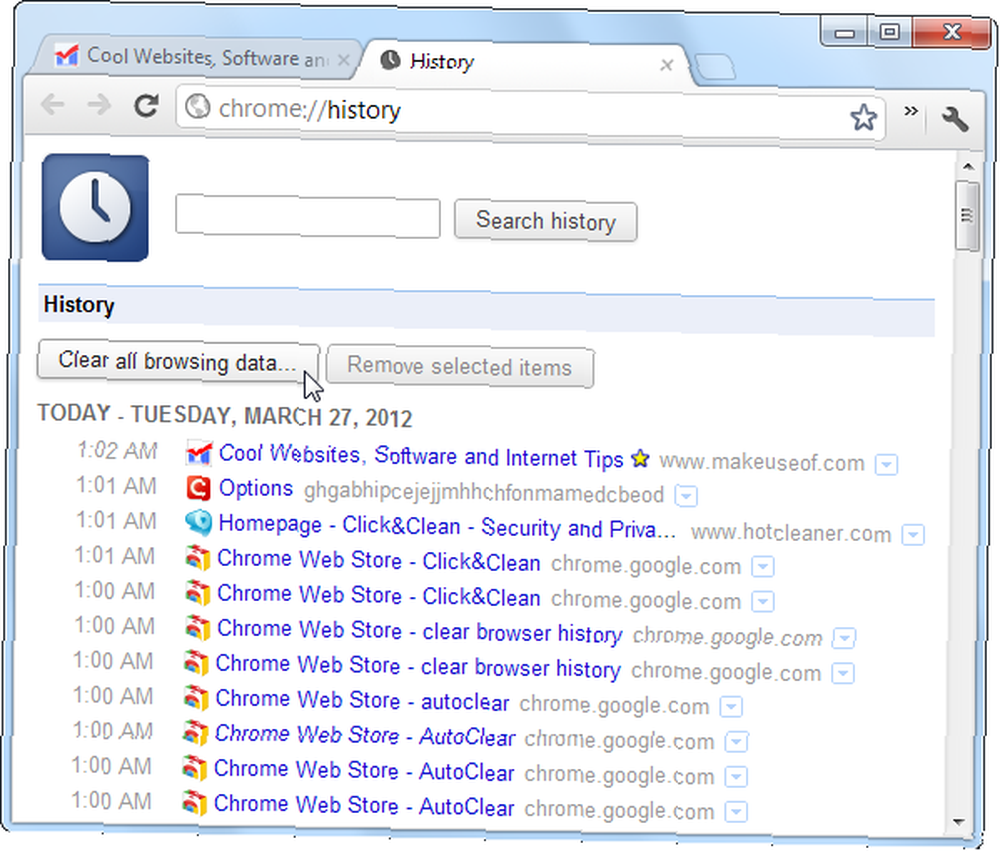
Bunu yapan en yüksek puan alan eklenti Tıkla ve Temizle. Kurduktan sonra, araç çubuğundaki C tuşunu tıklayın ve ardından Seçenekler buton.
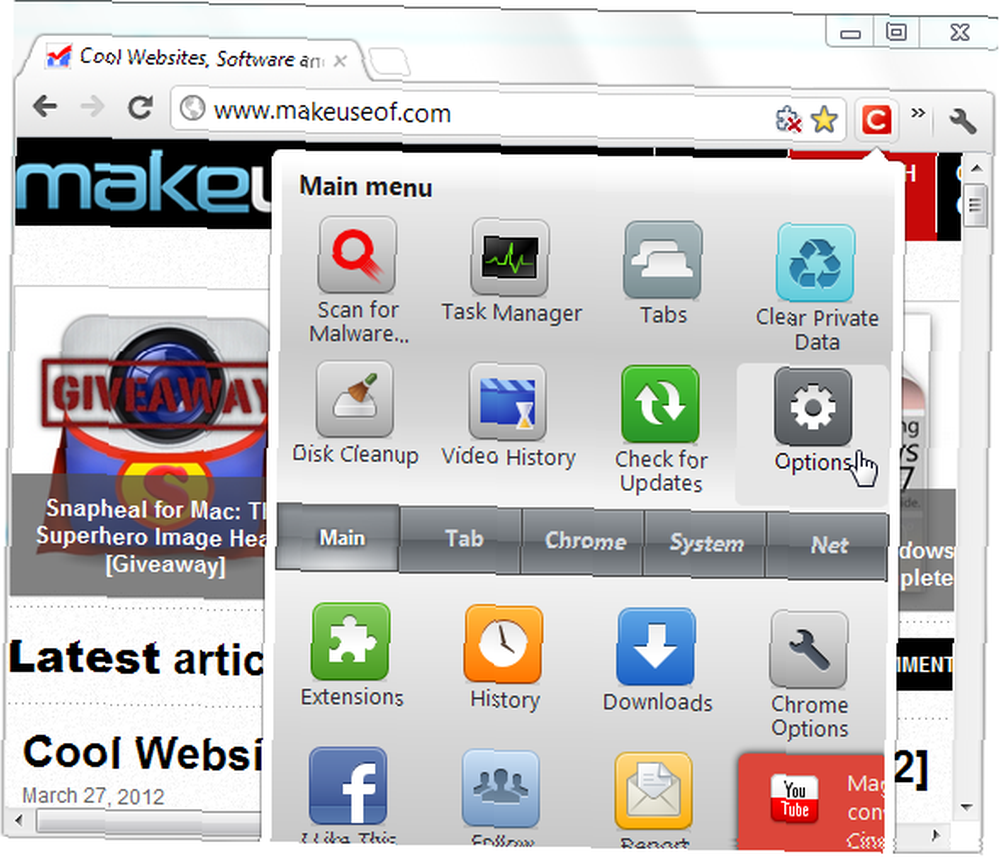
Uzantının seçenekler sayfasından, Chrome'u kapattığınızda göz atma geçmişinizi ve diğer özel verilerinizi her zaman silecek şekilde ayarlayabilirsiniz..
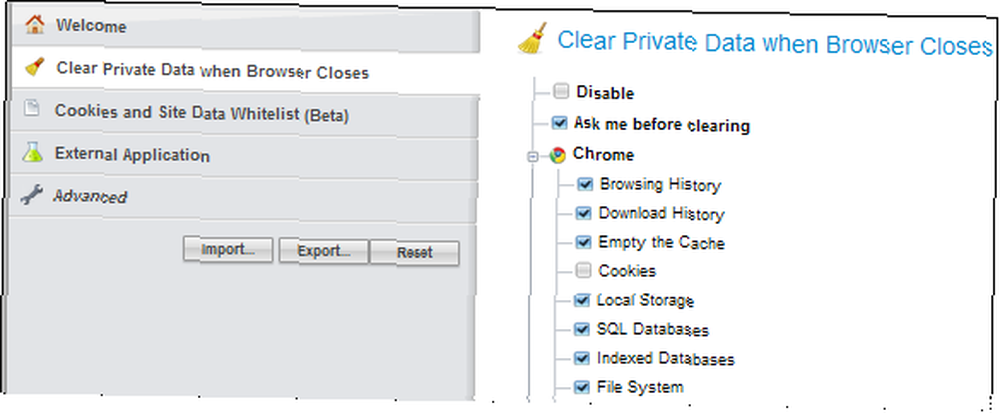
Ayrıca Chrome Geçmişi dosyasını salt okunur hale getirmeyi de deneyebilirsiniz. Tamamen Gizli Olmadan Özel Olarak Chrome'da Nasıl Göz Atılırsınız? Tamamen Gizli Olmadan Özel Olarak Chrome'da Nasıl Göz Atılırsınız? Google Chrome kullanıcısıyım ve özellikle Chrome hakkında özellikle sevdiğim özelliklerden biri. gizli mod Gizli moddayken, açtığınız web sayfaları ve indirdiğiniz dosyalar geçmişte ele aldığımız… içine kaydedilmez, ancak bu biraz daha karmaşıktır..
Apple Safari
Apple'ın Safari Web tarayıcısı Alışamayamayacağınız Üç Faydalı Safari Başlangıç Püf Noktası Üç Yararlı Safari İşbirliği Yapmayacağınız Püf Noktaları Tarayıcı dünyasında popüler isimlerden biri Safari. Mac için varsayılan tarayıcıdır, bu yüzden Safari'nin Mac topluluğunda yaygın olarak kullanılması mantıklıdır. Ancak Windows'ta bile… Chrome'a benzer - aynı zamanda kendi geçmişini de otomatik olarak temizleyemez. Ne yazık ki, uzantı yok 5 Denemeniz Gereken Daha Yararlı Safari Uzantıları 5 Denemeniz Gereken Daha Güçlü Yararlı Safari Uzantıları Yaklaşık iki yıl önce Apple, geliştiricilerin hızlı ve kullanımı kolay web tarayıcısı için uzantıları oluşturması için bir yol açtı. , Safari. Safari'ye yardımcı olmak için Safari Uzantıları Galerisi… üzerine tıklayarak mevcut uzantılara erişebilirsiniz. Neyse ki, Safari'ye yalnızca bir günlüğüne geçmiş öğeleri kaydetme şansınız olabilir. Bunu yapmak için, Safari’yi açın. Tercihler pencere.
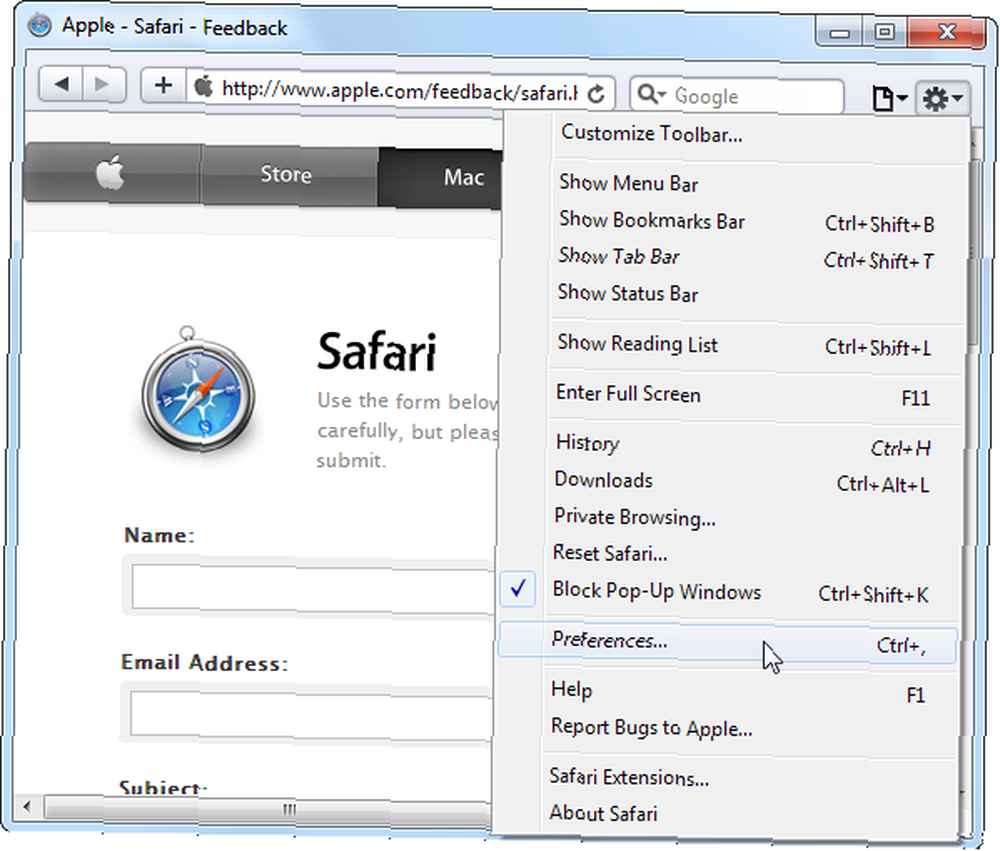
Üzerinde Genel bölmesinde, Safari’yi geçmiş öğelerini otomatik olarak kaldırması için ayarla bir gün sonra.
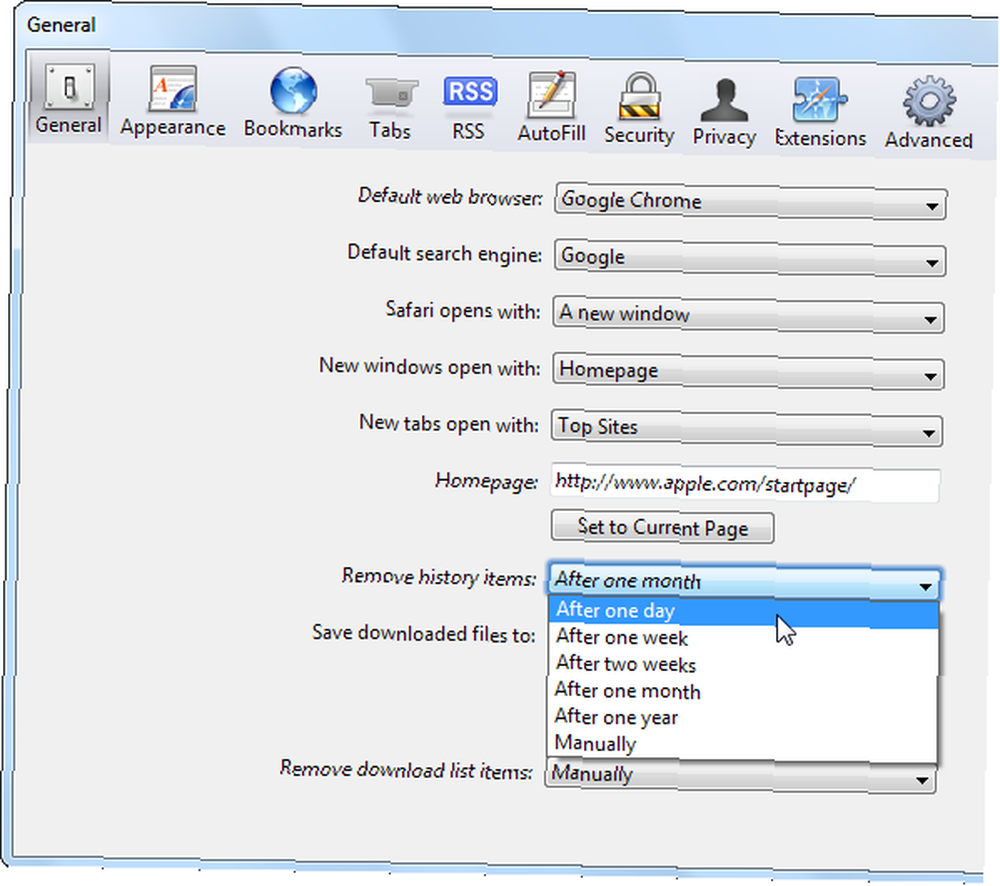
Ayrıca Safari'nin geçmişini hemen seçerek kaldırabilirsiniz. Reset menüdeki seçenek.
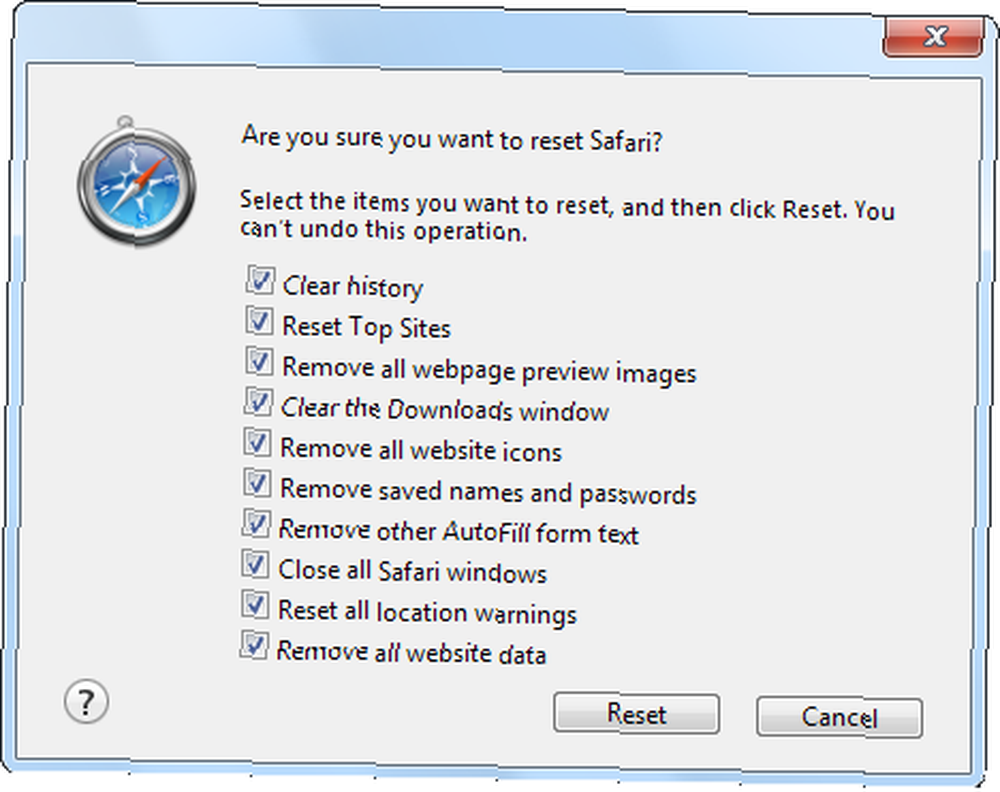
Opera
Opera Beş Ciddi Bir Döndürme İçin Neden Alınması Zorunda Yaklaşılmaz Nedenler Beş Beş Ciddi Bir Döndürme İçin Neden Neden 11 Dayanılmaz Sebepleri Opera 11 kesinlikle harika bir tarayıcı. Opera’yı bir “ikincil” tarayıcı ve sadece şimdi ve sonra kullanın, sadece ona aşık olabilirsiniz. İşte bazıları… kullanıcılar tarayıcı geçmişi seçeneklerini Tercihler bulunan pencere Ayarlar alt.
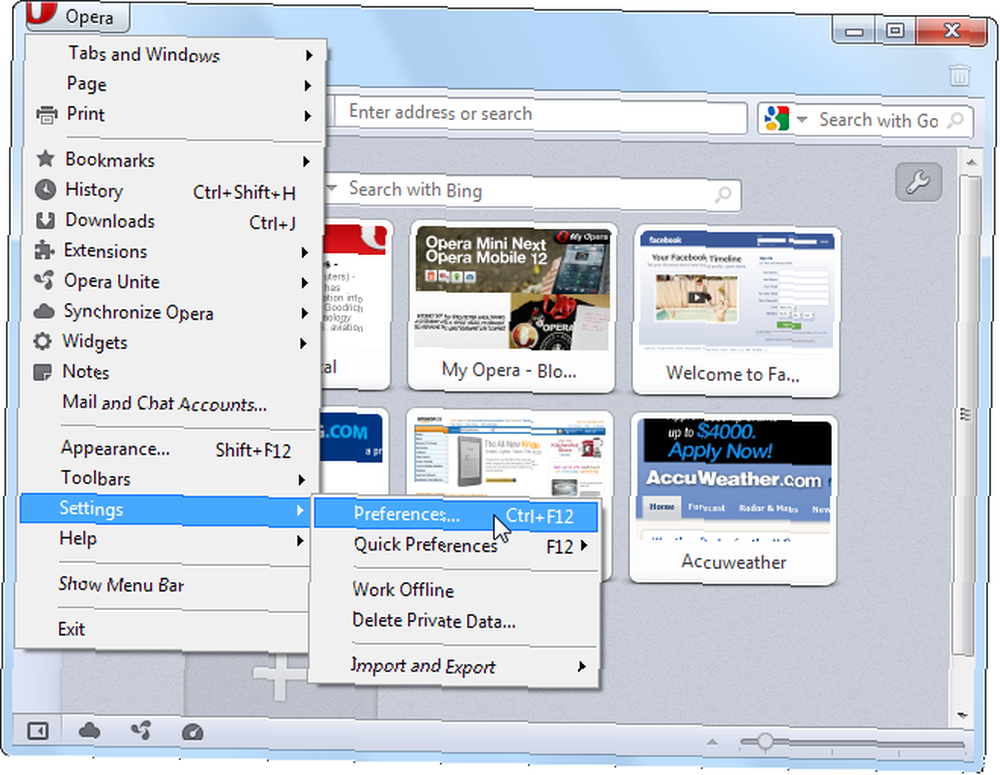
Tıkla ileri sekmesinde Tercihler penceresini seçin ve Tarihçe Opera'nın tarihçe seçeneklerini görmek için Yı kur Adresler alan 0 ve Opera, ziyaret ettiğiniz web sitelerini hatırlamaz.
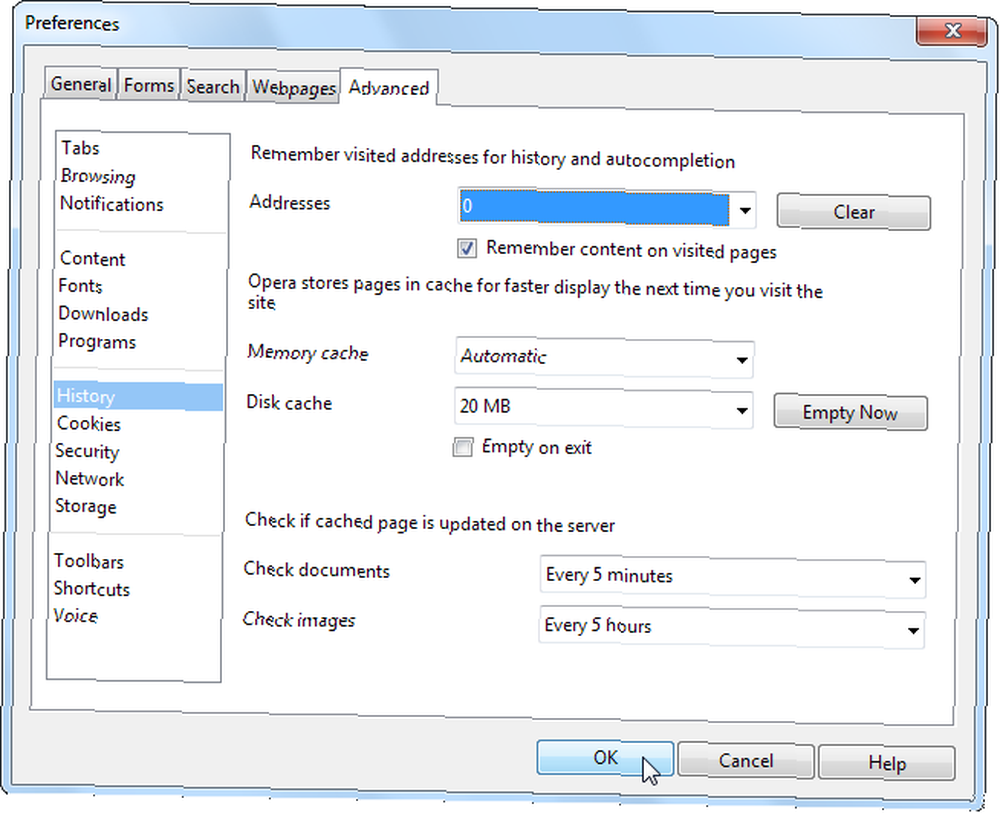
Google Web Geçmişi
Bir Google hesabınız varsa, Google’ın Web Geçmişi özelliği Yanlışlıkla İz Bırakmadan Son Aramaları Silme Yanlışlıkla İzlemeden Son Aramaları Silme Bir İz bırakmadan, yaptığınız aramaları ve ziyaret ettiğiniz siteleri Google'ın arama sayfasından kaydediyor olabilir. Kontrol etmek için, Google’ın Web Geçmişi sayfasını açın ve daha önce giriş yapmadıysanız, Google hesap bilgilerinizle giriş yapın..
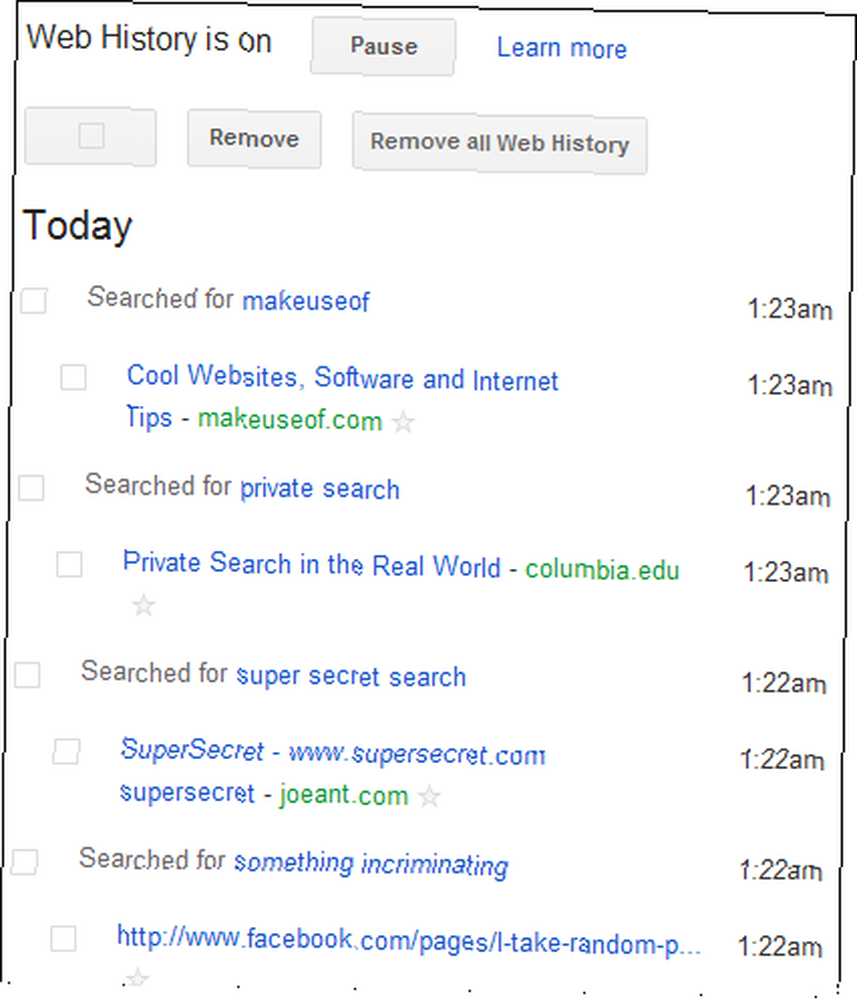
Tıkla “Tüm Web Geçmişini Kaldır” web geçmişinizi temizlemek ve gelecekteki web geçmişi koleksiyonunu devre dışı bırakmak için düğmeye basın.

Özel Tarama
Özel tarama özelliğini de kullanabilirsiniz. 4 Gizlilik Modunda Tarama İçin Kullanılır (Porno Değil) 4 İnternet'te gezinmek için web tarayıcınızdaki Gizlilik Modunda (Porno Değil), gizli modda veya InPrivate tarama özelliğini kullanır. yerel sisteminizde iz bırakmadan web. Bu özellikle çıkışta geçmişi otomatik olarak temizleyemeyen Safari için kullanışlıdır. Bu seçenekleri tarayıcınızın menüsünde bulacaksınız..
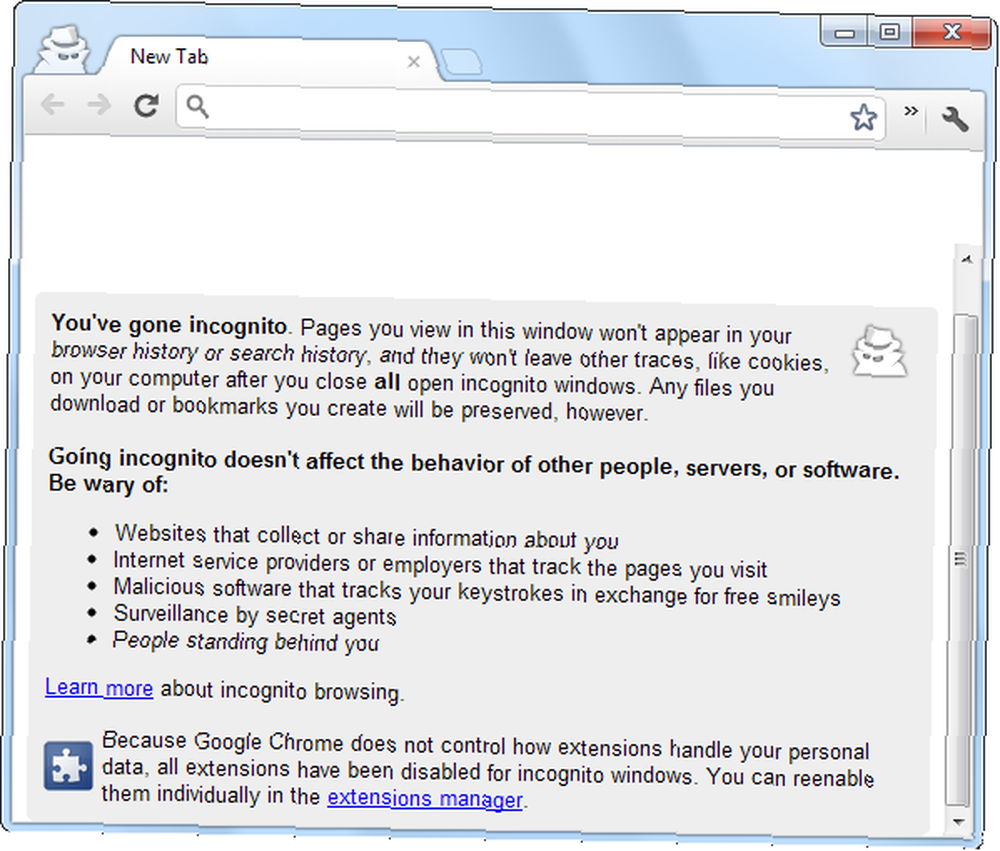
Tarayıcınızın geçmişini ve özel verilerini sürekli temizliyor musunuz ya da kimlerin gördüğünü umursamıyor musunuz? Yorum bırak ve bize bildir.
Image Credit: Shutterstock ile İnternet'te Arama Yapma Büyüteç











